Win10怎么在關機按鈕上添加休眠選項?在Win10關機按鈕上添加休眠選項的方法
更新日期:2024-03-21 22:16:36
來源:網友投稿
手機掃碼繼續觀看

最近,有位剛剛升級windows10系統的用戶反映自己電腦開始菜單中的“關機選項”菜單上沒有“休眠”選項,但是自己常常會用到休眠功能,因此想要把這個選項添加在里面,這該如何操作呢?接下來,小編就向大家分享在win10關機按鈕上添加休眠選項的方法。
具體方法如下:
1、打開控制面板,點擊“硬件和聲音”。在打開的“硬件和聲音”窗口中,點擊“電源選項”下的“更改電源按鈕的功能”。如圖:
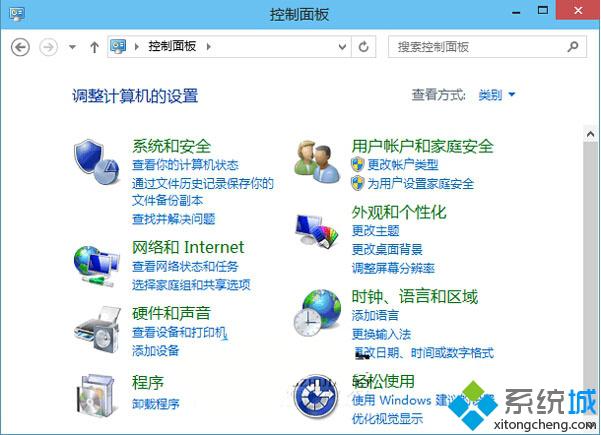
2、在打開的“電源選項 – 系統設置”窗口中點擊“更改當前不可用的設置”。如圖:
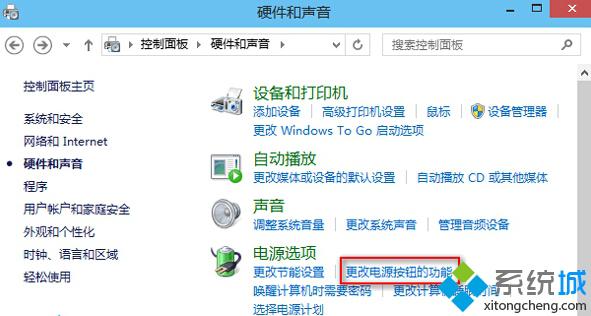
3、點擊“更改當前不可用的設置”之后,下面的“關機設置”區域就由灰色不可用變成可以選擇設置的狀態了。
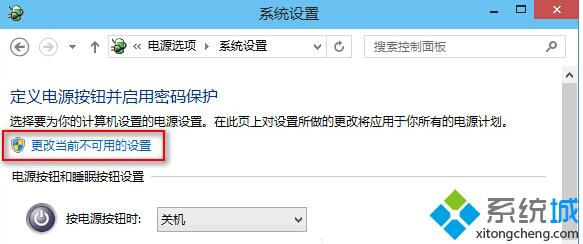
勾選“休眠”選項,最后點擊“保存修改”按鈕。
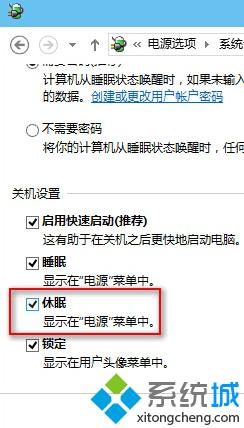
4、現在你再點擊win10開始菜單中的“關機選項”按鈕,就可以看到“休眠”選項了。
以上就是在win10系統關機按鈕上添加休眠選項的方法介紹了。有需要的用戶,不妨按照系統小編的方法操作看看吧!
相關推薦:
該文章是否有幫助到您?
常見問題
- monterey12.1正式版無法檢測更新詳情0次
- zui13更新計劃詳細介紹0次
- 優麒麟u盤安裝詳細教程0次
- 優麒麟和銀河麒麟區別詳細介紹0次
- monterey屏幕鏡像使用教程0次
- monterey關閉sip教程0次
- 優麒麟操作系統詳細評測0次
- monterey支持多設備互動嗎詳情0次
- 優麒麟中文設置教程0次
- monterey和bigsur區別詳細介紹0次
系統下載排行
周
月
其他人正在下載
更多
安卓下載
更多
手機上觀看
![]() 掃碼手機上觀看
掃碼手機上觀看
下一個:
U盤重裝視頻











